Gelöst! Stoppen Sie die Wiedergabe zufälliger Songs, die nicht in der Playlist enthalten sind
Spotify ist die beliebteste Streaming-Plattform der Welt mit einer großen Auswahl an Musik und Podcasts, einer intuitiven Benutzeroberfläche und sozialen Funktionen. Aber auch das Beste hat manchmal seine Schwächen. Sind Sie jemals auf ein Problem gestoßen? Spotify spielt zufällige Songs, die nicht auf der Playlist stehen? Es könnte sehr nervig sein, wenn Sie unbekannte Musik oder Lieder hören, die nicht Ihrem Geschmack entsprechen. Warum spielt mein Spotify zufällige Songs ab, die nicht in der Playlist enthalten sind? Wie verhindere ich, dass Spotify Songs abspielt, die nicht in meiner Playlist enthalten sind? Um Ihnen dabei zu helfen, werden wir uns in diesem Artikel mit den möglichen Ursachen dieses Problems und den Methoden zu seiner Behebung befassen. Schauen wir uns jetzt um!
Inhaltsverzeichnis Teil 1. Warum spielt Spotify zufällige Songs ab, die nicht auf meiner Playlist stehen?Teil 2. 6 Lösungen, um Spotify daran zu hindern, zufällig Songs abzuspielen, die nicht auf der Playlist sindTeil 3. Bonus: Laden Sie Spotify Music herunter, um Probleme bei der Spotify-Wiedergabe zu vermeidenZusammenfassung
Teil 1. Warum spielt Spotify zufällige Songs ab, die nicht auf meiner Playlist stehen?
Bei einigen Spotify-Benutzern treten Probleme auf, wenn sie versuchen, ihre eigenen Wiedergabelisten abzuspielen. Eines der am häufigsten gemeldeten Probleme Spotify-Community Aus diesem Grund spielt Spotify zufällige Songs ab, die nicht auf der Playlist stehen. Was könnte der mögliche Grund dafür sein, dass Spotify zufällige Songs abspielt, die nicht auf Ihrer Playlist sind? Nachfolgend haben wir einige mögliche aufgeführt:
- Autoplay aktiviert: Spotify verfügt über eine Funktion namens Autoplay, die das endlose Abspielen von Songs ermöglicht, sobald die aktuell ausgewählte Playlist abgespielt ist.
- Aus Versehen Songs zur Warteschlange hinzufügen: Wenn Sie Titel zu Ihrer Wiedergabewarteschlange hinzufügen und vergessen, sie zu löschen, werden diese Titel beim Streamen anderer Wiedergabelisten weiter abgespielt.
- Zufallsmodus aktiviert: Im Zufallsmodus spielt Spotify Songs ab, die nicht in der Playlist enthalten sind, selbst Songs, von denen Sie noch nie gehört haben.
- Konto gehackt: Wenn Ihr Spotify-Konto von Fremden gehackt wurde und diese Ihr Konto verwenden, um andere Songs zu Ihrer Playlist hinzuzufügen, Sie es aber nicht bemerkt haben, dann sind das, was Sie hören, nicht die Songs auf Ihrer Playlist.
- Veraltete Spotify-App: Wenn die von Ihnen verwendete Spotify-Anwendung nicht aktualisiert wird, funktioniert die App möglicherweise nicht ordnungsgemäß. Einige Fehler können nicht behoben werden.
- Überlasteter Spotify-Cache: Es wurde zu viel Spotify-Cache auf Ihrem Gerät gespeichert, sodass ein Fehler auftritt, weil Spotify diese Cache-Songs nicht richtig für Sie abspielt.
Teil 2. 6 Lösungen, um Spotify daran zu hindern, zufällig Songs abzuspielen, die nicht auf der Playlist sind
Warum spielt Spotify zufällige Songs ab, die nicht auf meiner Playlist stehen? Da Sie nun die möglichen Ursachen kennen, können Ihnen auch die folgenden Lösungen bei der Behebung des Fehlers helfen. Schauen wir uns verschiedene Möglichkeiten an, das Problem zu beheben!
Lösung 1: Deaktivieren Sie Autoplay auf Spotify
Sie können versuchen zu überprüfen, ob die Autoplay-Funktion bereits aktiviert ist, um das Problem zu beheben, dass Spotify zufällige Songs abspielt, die nicht in der Playlist enthalten sind. Die Autoplay-Funktion ist jetzt standardmäßig aktiviert. Das bedeutet, dass Spotify die empfohlenen Titel nach der Wiedergabe Ihres Albums, Ihrer Wiedergabeliste oder Ihrer Songauswahl auf unbestimmte Zeit weiterspielt. Bei diesen empfohlenen Songs handelt es sich möglicherweise um Songs, die Sie noch nicht gehört haben. Sie denken also, dass Spotify diese Songs spielt, die nicht auf meiner Liste stehen. Wie aktiviere ich Autoplay auf Spotify? Sie müssen die folgenden Schritte ausführen:
Verwenden des Desktops: Öffnen Sie die Spotify-Anwendung auf Ihrem Desktop > Klicken Sie auf Ihr Profilbild > wählen Sie „Einstellungen“. Scrollen Sie dann nach unten zu Autoplay und schalten Sie es ein.

Mit Mobilgeräten und Tablets: Tippen Sie in der mobilen Spotify-App auf Ihr Profilbild > Einstellungen und Datenschutz. Scrollen Sie unter „Wiedergabe“ nach unten zu „Autoplay“ und schalten Sie es ein.

Lösung 2: Löschen Sie Ihre Spielwarteschlange
Mit Spotify können Sie unbegrenzt Playlists erstellen und beliebige Songs hinzufügen. Aber warum spielt Spotify immer wieder zufällige Songs ab, die nicht auf der Playlist stehen? Möglicherweise haben Sie versehentlich einige Songs zur Spotify-Warteschlange hinzugefügt. Wenn Sie Ihre Warteschlange mit einer neuen Playlist aufpeppen möchten, müssen Sie die vorherigen löschen.
Verwandte Themen: So finden Sie Ihre Warteschlange auf Spotify >>
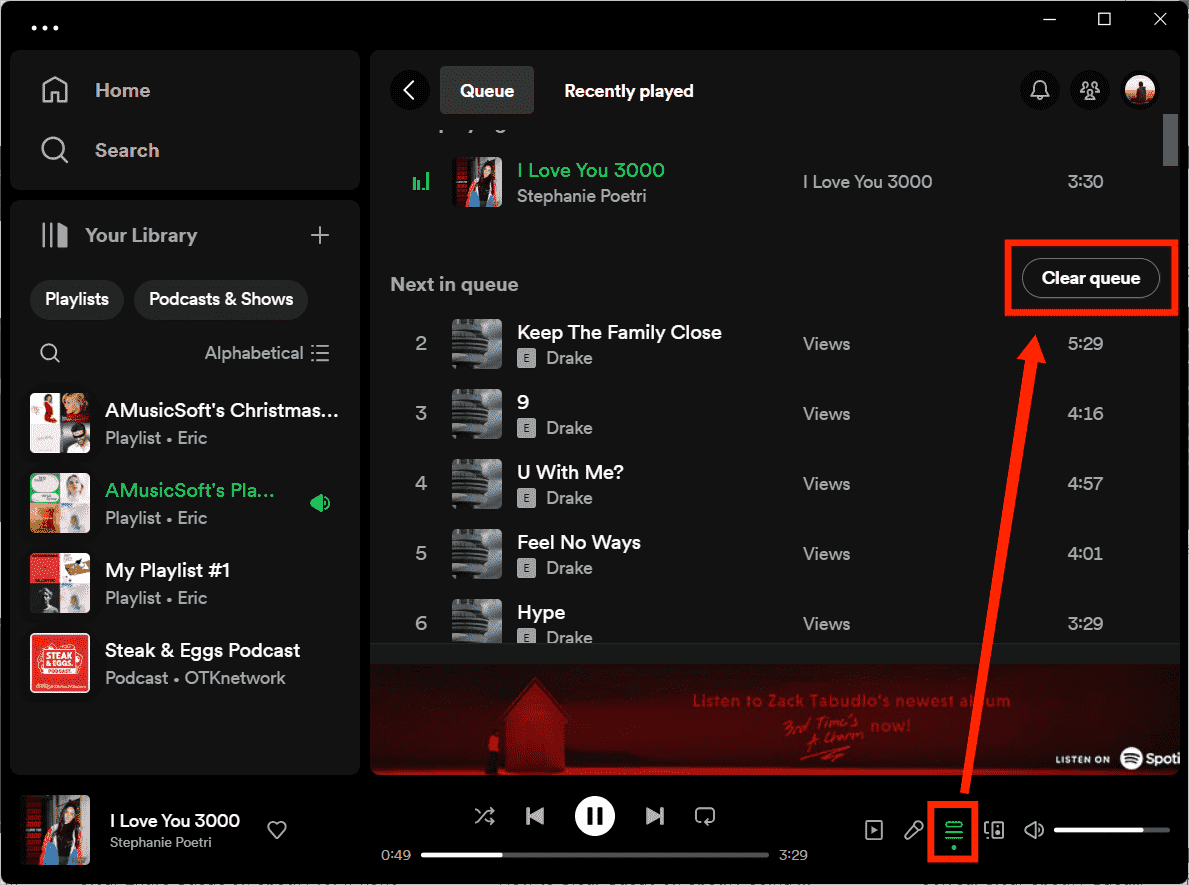
Lösung 3: Deaktivieren Sie die Shuffle-Funktion
Wenn die Autoplay-Funktion deaktiviert ist und die Warteschlange bereinigt ist, Spotify aber zufällige Songs abspielt, die nicht in der Playlist enthalten sind, kann es sein, dass Sie den Shuffle-Modus bei Spotify aktiviert haben, der es Ihnen ermöglicht, die Reihenfolge der Songs in Ihren Playlists oder Favoriten zu ändern Alben. Viele Benutzer fühlen sich jedoch Die Shuffle-Funktion von Spotify ist scheiße Da diese Funktion manchmal fehlerhaft funktioniert, führt dies dazu, dass Spotify zufällige Songs abspielt, die nicht in der Playlist enthalten sind. Um den Shuffle-Modus zu deaktivieren, müssen Sie nur auf das grüne „Shuffle“-Symbol in der Wiedergabeleiste am unteren Rand der abgespielten Musik klicken, damit es grau wird.

Lösung 4: Überprüfen Sie Ihr Konto
Wie Konten für jeden anderen Dienst sind auch Spotify-Konten Sicherheitsrisiken ausgesetzt. Sobald jemand Ihr Spotify-Konto hackt, werden Sie feststellen, dass Ihrer Playlist ungewöhnlicherweise Songs hinzugefügt oder verloren gegangen sind, dass sich Ihr Spotify-Abonnementplan plötzlich geändert hat und vieles mehr. Um das Problem zu beheben, dass Spotify zufällige Songs abspielt, die nicht in der Playlist enthalten sind, sollten Sie sofort Maßnahmen ergreifen, um Ihr Konto zu sichern und Ihre persönlichen Daten zu schützen. Wurde Ihr Spotify-Konto von Fremden gehackt? Wir haben einige effektive Schritte, um Ihr Spotify-Konto zu schützen: Spotify-Konto gehackt? Hier finden Sie schnelle Lösungen >>
Lösung 5: Aktualisieren Sie Ihre Spotify-Anwendung
Ein weiterer möglicher Grund, warum Spotify weiterhin Songs abspielt, die nicht auf meiner Playlist stehen, könnte sein, dass die Spotify-Anwendung nicht aktualisiert wird. Stellen Sie sicher, dass Sie über eine stabile Internetverbindung verfügen, bevor Sie mit dem Upgrade beginnen. Sie müssen also nur zum Play Store gehen oder App Store wenn Sie ein Android- oder iOS-Gerät verwenden und nach einem möglichen Update suchen.

Um Spotify auf dem Desktop auf die neueste Version zu aktualisieren, können Sie auf die drei Punkte in der oberen linken Ecke der App-Oberfläche klicken. Wählen Sie dann Hilfe > Über Spotify. Sie sehen ein Dialogfeld, in dem Ihre aktuelle Version angezeigt wird. Wenn für Ihre App ein Update erforderlich ist, wird direkt unter der App-Versionsnummer eine Schaltfläche mit einem Download-Link angezeigt. Klicken Sie auf den Link, um das Update herunterzuladen.
Lösung 6: Löschen Sie den Spotify-Cache
Spotify speichert Ihren Hörverlauf und Ihre Downloads im Cache. Daher ist es für Spotify einfacher, sie häufig zu laden und zum Streamen bereitzustellen. Eine weitere Möglichkeit, Ihnen zu helfen, wenn Spotify zufällige Songs abspielt, die nicht in einer Playlist enthalten sind, besteht darin, den Spotify-Cache zu löschen. Beenden Sie anschließend die Anwendung und starten Sie sie erneut, um zu prüfen, ob der Fehler bei der Wiedergabe weiterhin auftritt.
Um den Cache auf dem Desktop zu leeren, klicken Sie bitte oben rechts auf Ihren Kontonamen und dann im Dropdown-Menü auf Einstellungen. Scrollen Sie nach unten zum Abschnitt „Speicher“. Klicken Sie rechts neben Cache auf Cache leeren.

Um den Cache auf dem iOS-Gerät zu leeren, tippen Sie bitte oben rechts auf das Zahnrad „Einstellungen“. Scrollen Sie nach unten zum Abschnitt „Speicher“. Klicken Sie rechts neben Cache auf Cache leeren. Um den Spotify-Cache auf Android zu löschen, tippen Sie unter Speicher auf Cache löschen.
Teil 3. Bonus: Laden Sie Spotify Music herunter, um Probleme bei der Spotify-Wiedergabe zu vermeiden
Probleme, die bei Spotify auftreten, lassen sich nicht immer vermeiden. Obwohl Sie bereits die sofortigen Korrekturen vorgenommen haben, um das Problem zu lösen, warum Spotify zufällige Songs abspielt, die nicht auf der Playlist sind, ist dies keine Garantie dafür, dass das Problem nicht erneut auftritt. Wenn die Anwendung also überhaupt nicht genutzt wird, treten solche Fehler mit Sicherheit nicht auf. Um Wiedergabeprobleme zu vermeiden und bei Bedarf weiterhin Spotify abzuspielen, können Sie die gesamte Musik als lokale Dateien herunterladen.
Um Spotify-Musik herunterzuladen, AMusicSoft Spotify Music Converter ist der beste Spotify-Musik-Downloader für Sie. Die Software hat Spotify Web Player direkt integriert, Sie können damit auch ohne Spotify Premium beliebige Inhalte herunterladen. Da Spotify-Songs mit DRM geschützt sind, können die Downloads nicht auf nicht autorisierten Geräten abgespielt werden. Der DRM wird beim Downloadvorgang mithilfe von AMusicSoft entfernt. Spotify Music Converter.
Sobald das DRM entfernt wurde, können Sie Spotify-Songs jetzt mit 5-mal schnellerer Geschwindigkeit in gängige Audioformate konvertieren, einschließlich MP3, WAV, AAC, FLAC, AC3 und M4A. Ein großer Vorteil all dieser Formate besteht darin, dass sie auf jedem Musikplayer Ihrer Wahl abgerufen werden können. Dies bedeutet lediglich, dass die Songs auf jedes Gerät, jeden Player oder jede Plattform übertragen werden können. Wenn Sie sie als MP3-Dateien herunterladen und zu Ihrer Offline-Musikbibliothek hinzufügen, wird die Wiedergabe nicht von Spotify gesteuert und Wiedergabefehler können vermieden werden.
Verwenden von AMusicSoft Spotify Music ConverterKeine Werbung verdirbt den Spaß beim Abspielen Ihrer Lieblings-Playlist! Kein Bedarf für Spotify Premium-Plan! Klicken Sie oben auf die Schaltfläche „Herunterladen“, um das AMusicSoft-Programm auf Ihrem Windows oder Mac zu installieren! Alle ID3-Informationen für die Songs bleiben beim Offline-Download erhalten.
Kostenlos herunterladen Kostenlos herunterladen
Laden Sie Spotify Music kostenlos mit AMusicSoft herunter
Schritt 1: Starten Sie die AMusicSoft-Software auf Ihrem Computer und melden Sie sich bei Ihrem Spotify-Konto an. Gehen Sie zu Ihrer Musikbibliothek. Wählen Sie die Songs aus, deren Spotify-Werbung Sie entfernen möchten, indem Sie sie ziehen und ablegen.

Schritt 2: Wählen Sie das gewünschte Audioformat und den Zielpfad, in dem die Softcopy der Musikdateien gespeichert werden soll.

Schritt 3: Sobald Sie mit Ihren ausgewählten Songs und dem Format zufrieden sind, können Sie mit der Konvertierung beginnen, indem Sie auf die Schaltfläche „Konvertieren“ klicken. Die Konvertierungszeit richtet sich nach der Anzahl der konvertierten Dateien.

Schritt 4: Sobald Sie den Download und die Konvertierung abgeschlossen haben, können Sie Ihre Spotify-Songs frei von Ihrem Computer auf jedes Gerät übertragen und sie genießen, sodass beim Streamen keine anderen Titel abgespielt werden.

Zusammenfassung
Es ist frustrierend, ein Wiedergabeproblem zu haben, das Sie stört, wenn Sie Ihren eigenen Musikgeschmack genießen möchten. Wir haben Ihnen sechs verschiedene Methoden vorgestellt, um den Fehler „Spotify spielt zufällige Songs, die nicht in der Playlist sind“ zu beheben. Der beste Weg, das Problem zu beheben, besteht jedoch darin, Musik als lokale Dateien herunterzuladen und sie auf anderen Musikplayern abzuspielen. Sie können sich dafür entscheiden AMusicSoft Spotify Music Converter damit Sie kostenlos Musik herunterladen und sie für immer kostenlos offline anhören können. Außerdem können Sie damit in gängige Formate wie FLAC, MP3 und WAV usw. konvertieren. Holen Sie sich Ihr AMusicSoft Spotify Music Converter jetzt!
Menschen Auch Lesen
- Top 5 Spotify DRM-Musikkonverter zum Entfernen von DRM aus Spotify
- Gelöst: Spotify spielt den nächsten Song nicht automatisch ab
- Behoben: Spotify auf PS4 funktioniert nicht [Lösungen aktualisiert]
- Behoben: Warum ist Spotify offline, auch wenn eine Internetverbindung besteht?
- Die 8 besten Möglichkeiten, das Problem zu beheben, dass Spotify mich immer wieder abmeldet
- [Gelöst] Spotify wartet darauf, Tracks auf mein Gerät herunterzuladen
- So stellen Sie sicher, dass Spotify die Wiedergabe vorgeschlagener Songs stoppt
- Die 8 besten Lösungen für Spotify-Freundesaktivitäten, die nicht funktionieren/angezeigt werden
Robert Fabry ist ein begeisterter Blogger und Technik-Enthusiast. Vielleicht kann er Sie mit ein paar Tipps anstecken. Außerdem hat er eine Leidenschaft für Musik und hat zu diesen Themen für AMusicSoft geschrieben.